Windows işletim sistemleri, kullanıcıların desenler yerine bilgisayarları boştayken veya monitör uyku moduna geçerken bir dizi resmi oynatmalarına olanak tanıyan bir slayt gösterisi mekanizması içerir. Bu, bilgisayarın özelleştirilmesine katkıda bulunur. Bu özellik, Windows XP'ye kadar uzanan Windows'ta mevcuttur.

Eski çağına rağmen, slayt gösterisinin 'Bir hata bu slayt gösterisinin oynatılmasını engelliyor' hatası verdiğine dair çok sayıda rapor var. Bu, çoğunlukla resimler klasörünün yolu doğru eşlenmediğinde (kısayollar dahil) veya yapılandırma sorunları olduğunda ortaya çıkar. En popüler olandan başlayarak tüm çözümleri gözden geçireceğiz.
'Bu slayt gösterisinin oynamasını engelleyen bir hata var' hatasına ne sebep olur?
Güçten slayt gösterisi yapılandırmalarına kadar bu hata mesajına neden olan birkaç rastgele sorun olabilir. En yaygın kök sorunlar şunları içerir:
- Güç ayarları bir süre boşta bırakıldığında bilgisayarın nasıl tepki vereceğini belirleyin. Bunlar doğru ayarlanmazsa, hata mesajına neden olabilir.
- Varsayılan Resimler klasör bazen tutarsızlıklara neden olabilir. Bu, tüm fotoğrafları almak için seçilen varsayılan klasördür.
- Bazı nadir durumlarda, resim uzantısı sorunu gündeme getiriyor. Resimler 'PNG' gibi biçimlerdeyse, bu hata mesajını verebilir.
- Özel bir klasör kullanıyorsanız, bir klasör olmadığından emin olun. kısayol . Kısayollar, resimlerin eşleştirilmesinde sorun yaratır ve bilgisayarın hata mesajını tetikleyebileceği orijinal konuma yeniden yönlendirilmesine neden olabilir.
- Windows temel 2012 bozuk olabilir. Bu, slayt gösterisi mekanizmasını denetleyen ana modüldür.
1.Çözüm: Resimler için belirli bir klasör kullanma
Bilgisayarınızda resimleri görüntülemek için varsayılan klasörü kullanırsanız bu hata oluşabilir. Varsayılan ‘Resimler’ klasörü, ister içe aktarılsın ister indirilsin tüm resimlerinizin otomatik olarak kaydedildiği yerdir. Yeni bir klasör oluşturmak, resimlerinizi oraya taşımak ve ardından ona işaret etmek sorunu çözebilir.
- Slayt gösterinizde görüntülemek istediğiniz tüm resimleri bir yeni dosya .
- Bir klasör oluşturduktan sonra Windows + S tuşlarına basın, ' Ekran koruyucusu 'Ve uygulamayı açın.
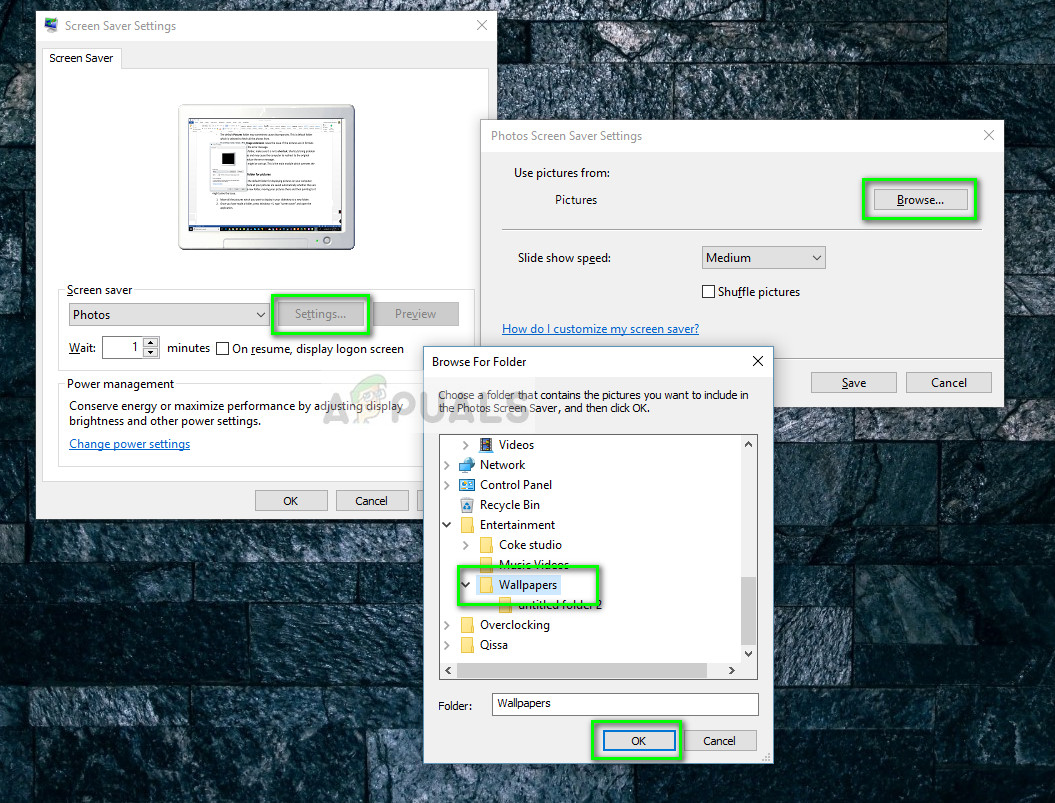
- Tıklamak Ayarlar ana pencerede ve seçin Araştır açılan yeni pencereden. Şimdi resimlerinizin kaydedildiği konuma gidin ve tamam . Kayıt etmek değişiklikleriniz ve çıkışınız. Bilgisayarınızı yeniden başlatın ve sorunun devam edip etmediğine bakın.
Çözüm 2: Slayt Gösterisini Zorla Başlatma
Yukarıdaki yöntem işe yaramazsa, bilgisayarınızda slayt gösterisini zorla başlatmayı deneyebilirsiniz. Windows gezgini, herhangi bir resim klasöründe bir slayt gösterisi başlatmak için varsayılan bir seçeneğe sahiptir. Bununla birlikte, ekran koruyucu seçeneklerinden varsayılan resim uygulamasına doğru işaret etmeyi deneyeceğiz ve slaydı yavaşlatmaya zorlayacağız.
- Ekran koruyucu ayarlarının bilgisayarınızdaki varsayılan resim uygulamasına doğru baktığından ve içinde resimler bulunduğundan emin olun.
- Açık Kitaplıklar> Resimler Windows Gezgini'ni (Windows + E) kullanarak ve Yönetin pencerenin üstünden.
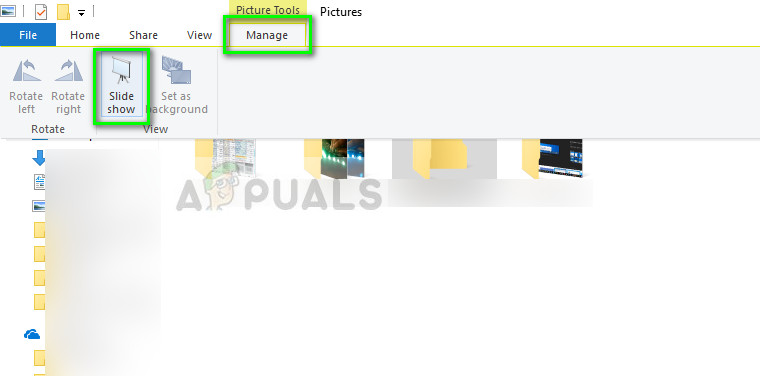
- Şimdi sol tıklayın Slayt gösterisi . İşletim sistemi tarafından yapılan birkaç işlemden sonra, slayt gösterisini ekranınızda göreceksiniz veya kutu kapanacaktır. Böyle bir durumda, Windows'a basın ve Fotoğraflar simgesi Sorun çözülmelidir.
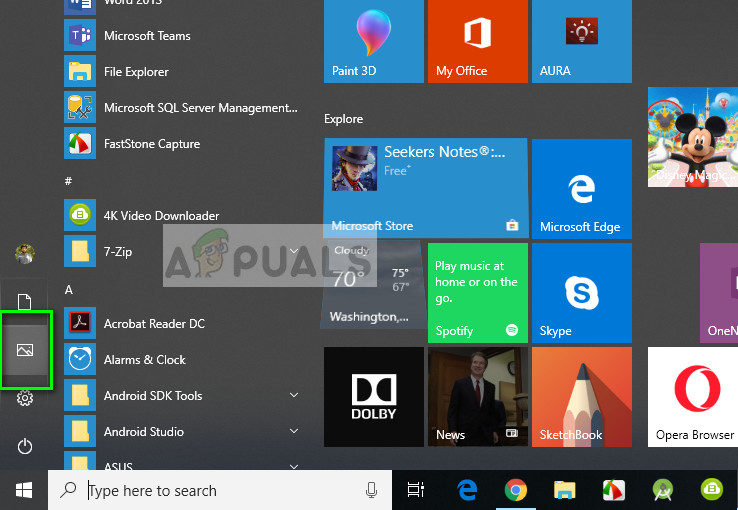
3. Çözüm: Dosya yolunu kontrol etme
Eğer bir özel dizin , işaret ettiğiniz yolun var . Eğer bir kısayol fotoğraflara erişmek için bunun yerine uygun bir klasörü göstermelisiniz. Kısayollar, Windows resimleri buradan çıkarmaya çalıştığında sorunlara neden olabilir.
Ekran koruyucunun işaret ettiği yolu kontrol etmek için 1. Çözüm'den 2-3. Adımları izleyin. Resimlerin dosya yolunu değiştirdikten sonra, bilgisayarınızı tamamen yeniden başlatın ve ekran koruyucuyu yeniden başlatmayı deneyin. Sorunun çözülüp çözülmediğini kontrol edin.
Çözüm 4: Resim dosyası formatını kontrol etme
Ekran koruyucu için PNG (Taşınabilir ağ grafikleri) gibi görüntüler kullanıyorsanız, bu hata mesajını görüntüleyebilir. Pencerelerin ekran koruyucu fotoğraflarınızı sorunsuz bir şekilde çalıştırması için bilgisayarınızda iyi ve yaygın formatta resimler bulunduğundan emin olmalısınız. Boyama uygulamasını kullanarak mevcut resimleri JPEG gibi formatlara dönüştürebilirsiniz. Aşağıdaki adımları takip et.
- Resme sağ tıklayın ve seçin Birlikte aç> Paint .
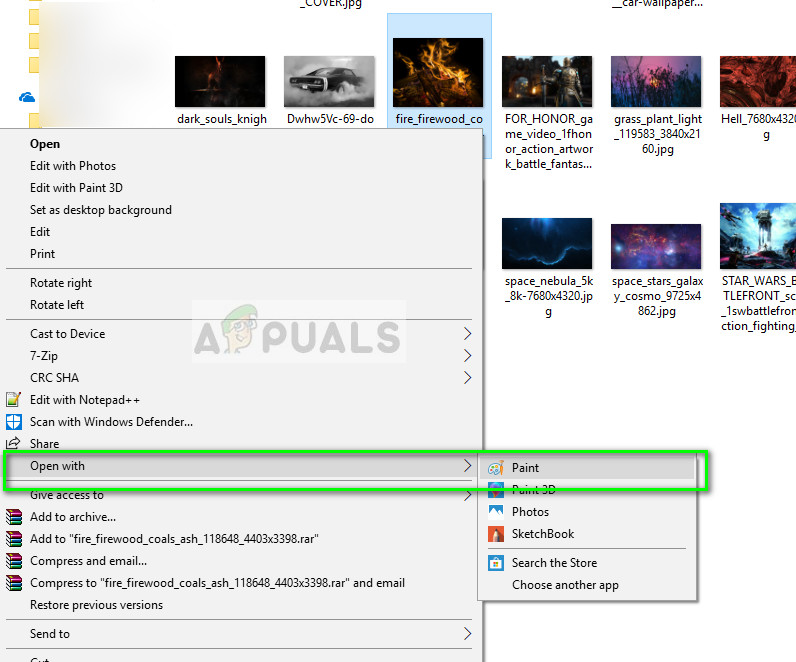
- Tıklayın Dosya> Farklı Kaydet> JPEG ve resmi JPEG formatında doğru klasöre kaydedin. Resmin eski sürümünü sildiğinizden emin olun.
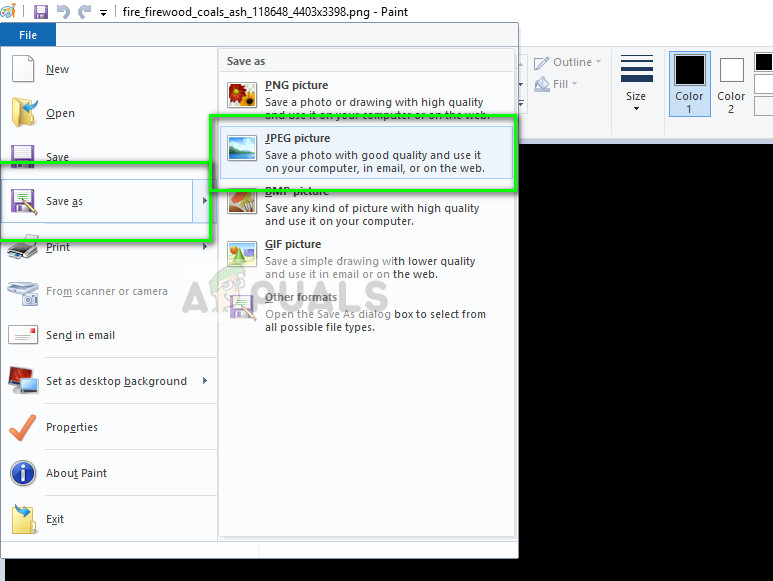
- Bilgisayarınızı yeniden başlatın ve slayt gösterisini yeniden başlatmayı deneyin.
Çözüm 5: Windows Essentials 2012'yi Onarma
Windows Essentials, slayt gösterisi mekanizmasının yer aldığı ücretsiz bir Microsoft yazılım paketidir. Bu modül bozuksa veya yanlış yapılandırılmışsa, bu hatayı yaşıyor olabilirsiniz. Modülü uygulama yöneticisinden onarmayı deneyebilir ve bunun tartışılan hatadan kurtulup kurtulmadığını görebiliriz. Yönetici olarak oturum açtığınızdan emin olun.
- Windows + R tuşlarına basın, 'yazın appwiz. cpl Diyalog kutusunda ”yazıp Enter tuşuna basın.
- Uygulama yöneticisine girdikten sonra ' Essentials Diyalog kutusunda. Uygulamayı seçin ve tıklayın Kaldır / Değiştir .
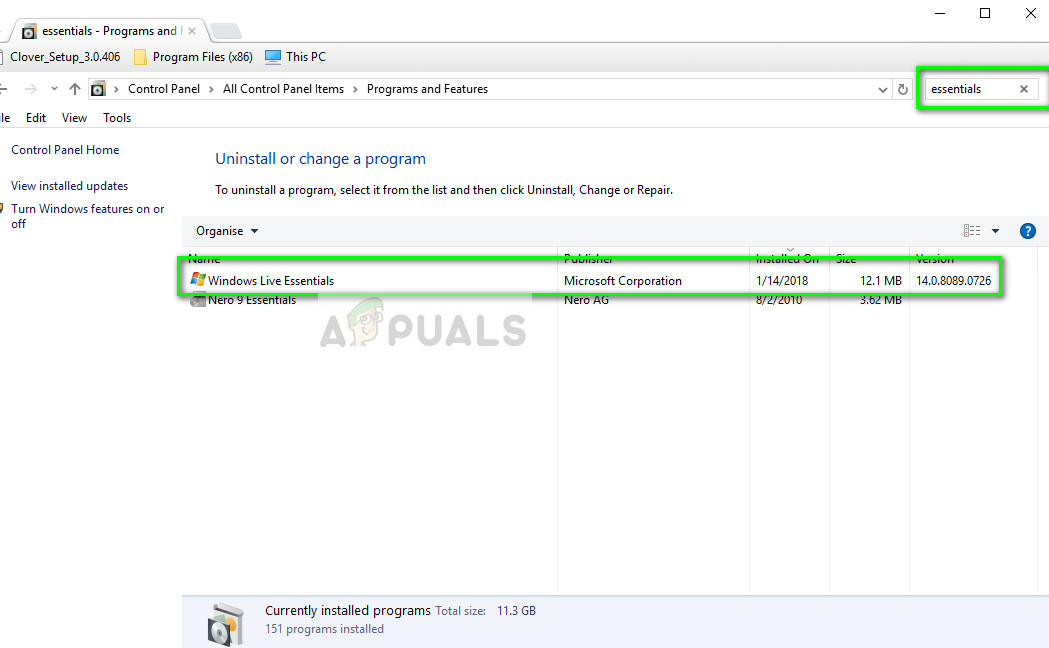
- Seçeneğini seçin Tamir etmek ve tıklayın Devam et . İşletim sistemi onarımı tamamlandıktan sonra, bilgisayarınızı yeniden başlatın ve sorunun çözülüp çözülmediğini kontrol edin.

Yukarıdaki çözümlere ek olarak şunları da yapabilirsiniz:
- Bilgisayarınızda ekran koruyucu ayarlarının doğru yapıldığından emin olun. güç seçenekleri . Güç seçenekleri ekran koruyuculara izin vermiyorsa, resimlerinizin hiçbirini ekran koruyucu olarak görüntüleyemeyebilirsiniz.
- Ayrıca deneyebilirsin alternatifler slayt gösterileri için Google Picasa gibi. Amortismana tabi olmasına rağmen, yerel Windows ekran koruyucu uygulamalarına kıyasla daha fazla ince ayar seçeneğiyle hala harika çalışıyor.
























